 |
Copie el firmware a la tarjeta de memoria |
| |
El firmware puede copiarse a la tarjeta de memoria de la cámara mediante un ordenador con lector de tarjetas o con ranura para tarjetas. |
| |
| 1 |
Introduzca una tarjeta de memoria formateada en el lector de tarjetas o en la ranura para tarjetas. Si se encuentra instalado ViewNX 2 o Nikon Transfer, Nikon Transfer 2 o Nikon Transfer podrían iniciarse automáticamente; salga de la aplicación antes de proceder. |
| |
| 2 |
El volumen de la cámara aparecerá en el escritorio. Copie “XXXX###.bin” de la carpeta “XXXXUpdate” a este disco extraíble. |
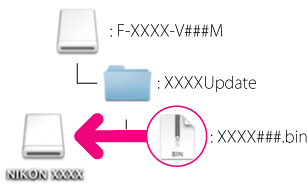 |
| |
| Cuando haya finalizado el proceso de copiar, asegúrese que la cámara contiene el archivo “XXXX###.bin”. |
| |
Importante
Asegúrese de copiar “XXXX###.bin” en el directorio raíz de la tarjeta de memoria. La cámara no reconocerá el nuevo firmware si se coloca en una carpeta por debajo del directorio raíz. |
| |
| 3 |
Arrastre el volumen de la cámara a la Papelera y quite la tarjeta de memoria del lector de tarjetas o de la ranura para tarjetas. |
 |
Actualice el firmware de la cámara |
| |
Los menús que aparecen en su cámara pueden diferir de los que se muestran aquí. |
| |
| Durante la actualización, no: |
| • |
Retire la tarjeta de memoria |
| • |
Apague la cámara |
| • |
Operar con cualquiera de los controles de la cámara |
| • |
Acoplar o extraer objetivos |
| • |
Desenchufe o desconecte el adaptador CA |
| • |
Quite la batería |
| • |
Someta la cámara a ruido electromagnético potente |
| Cualquiera de las acciones anteriores podría hacer que la cámara quedara inoperativa. |
| |
| 1 |
Inserte la tarjeta de memoria que contenga el firmware en la ranura de tarjetas de memoria de la cámara. |
| |
Cámaras con dos ranuras para tarjetas de memoria
Si la cámara le permite seleccionar una ranura como ranura primaria y la otra como ranura secundaria, inserte la tarjeta en la ranura seleccionada actualmente como ranura primaria. De lo contrario, inserte la tarjeta en la ranura 1. |
| |
| 2 |
Encienda la cámara. |
| |
| 3 |
Presione el botón MENU para visualizar los menús. |
| |
| 4 |
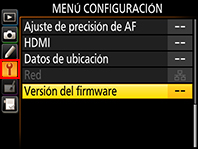 Seleccione Versión del firmware en el menú configuración. Seleccione Versión del firmware en el menú configuración. |
| |
| 5 |
 Aparecerá la versión actual del firmware. Seleccione Actualizar y pulse OK. Aparecerá la versión actual del firmware. Seleccione Actualizar y pulse OK. |
| |
| 6 |
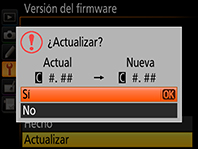 Aparecerá un cuadro de diálogo de actualización. Seleccione Sí. Aparecerá un cuadro de diálogo de actualización. Seleccione Sí. |
| |
| 7 |
Comenzará la actualización. Siga las instrucciones de la pantalla durante la actualización. |
| |
| 8 |
Confirme que la actualización se completó satisfactoriamente.
| 8-1. |
Apague la cámara y retire la tarjeta de memoria. |
| 8-2. |
Verifique la versión del firmware de la cámara como se describió en el Paso 2. “Compruebe la versión actual del firmware de la cámara”. |
| 8-3. |
 Si se muestra la versión de la actualización, se ha realizado correctamente. Si se muestra la versión de la actualización, se ha realizado correctamente. |
| “#.##” es la versión del firmware. |
|
| |
| Si la actualización no se realizó con éxito, contacte con un servicio autorizado Nikon. |
| |
| 9 |
Formatee la tarjeta de memoria en la cámara. |
| |
| Esto completa la actualización del firmware. |
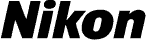
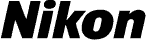


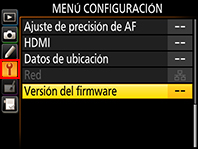 Seleccione Versión del firmware en el menú configuración.
Seleccione Versión del firmware en el menú configuración. Aparecerá la versión actual del firmware. Confirme que la versión del firmware es la versión correcta de esta actualización.
Aparecerá la versión actual del firmware. Confirme que la versión del firmware es la versión correcta de esta actualización.
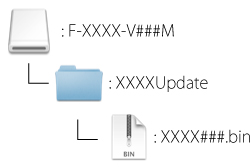

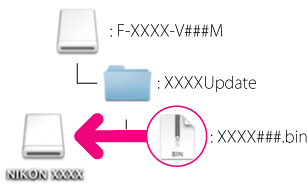

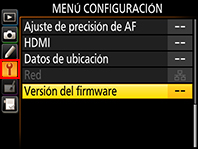 Seleccione Versión del firmware en el menú configuración.
Seleccione Versión del firmware en el menú configuración. Aparecerá la versión actual del firmware. Seleccione Actualizar y pulse OK.
Aparecerá la versión actual del firmware. Seleccione Actualizar y pulse OK.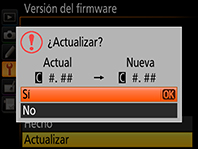 Aparecerá un cuadro de diálogo de actualización. Seleccione Sí.
Aparecerá un cuadro de diálogo de actualización. Seleccione Sí.